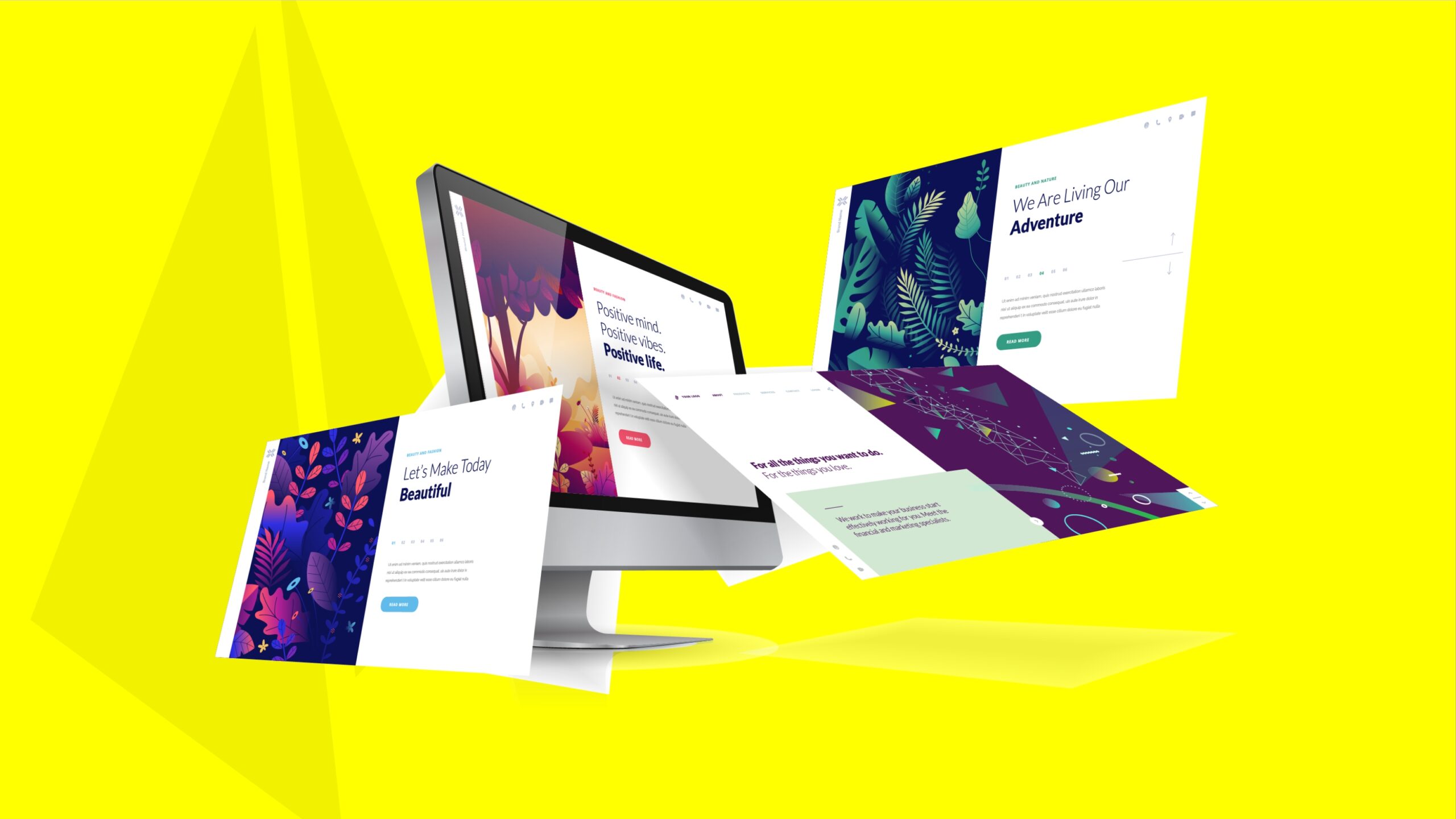Salah satu fitur yang terdapat pada WordPress adalah kemudahan dalam mengubah template. Sehingga developer bisa menyesuaikan dengan kebutuhan.
Bahkan metodenya pun beragam, sehingga tidak berpatokan pada satu langkah saja. Pembaca bisa mempelajari cara pasang template WordPress agar lebih mudah dalam menggantinya sewaktu-waktu. Pergantian template ini juga dimaksudkan agar website semakin menarik.
Ada begitu banyak checklist yang perlu dipenuhi untuk website yang optimal. Baik di mata mesin pencari maupun mata penggunanya.
Nah, salah satunya adalah desain website.
Untuk kalian para pemula, cara pasang template WordPress harus menjadi ilmu dasar yang harus dipahami. Ada beberapa cara yang bisa diterapkan, pembaca bisa memilih diantara cara termudah seperti penjelasan berikut:
Cara Pasang Template WordPress Melalui Dashboard
Pergantian template ada yang membutuhkan biaya, namun ada juga beberapa opsi template WordPress gratis yang dapat dipilih. Untuk pergantian template yang dilakukan tanpa tambahan biaya, developer bisa mengubahnya melalui dashboard.
Meski pilihannya terbatas, fitur ini akan sangat membantu bagi developer. Tata caranya tidak terlalu sulit, berikut panduan cara pasang template WordPress yang dapat dilakukan:
1. Masuk Dashboard WordPress
Banyak developer mulai membangun website pada WordPress dikarenakan layanan yang mudah diakses. Terlebih pembuatan website bisa dilakukan tanpa biaya apa pun.
Developer hanya perlu mendaftar saja untuk membuat akun di wordpress.com. Selebihnya website bisa dioptimalkan agar dapat dimanfaatkan sebagai media online yang terhubung dengan publik.
Sayangnya, penggunaan WordPress gratis memiliki fitur yang sangat terbatas. Untuk website yang lebih profesional, dapat menggunakan domain berbayar, WordPress menyediakan nama domain mulai dengan harga termurah.
Cara Login WordPress:
Untuk step pertama, tentunya pembaca perlu login terlebih dahulu pada akun yang dimiliki. Agar bisa mengakses bagian admin WordPress dengan mudah,
masukkan nama domain + wp-admin pada pencarian browser.
Contohnya;

Setelah diarahkan kehalaman login, masukkan username atau alamat e-mail dan juga password WordPress kalian. Lalu klik ‘log masuk‘. Maka selanjutnya akan diarahkan ke dashboard WordPress Anda.
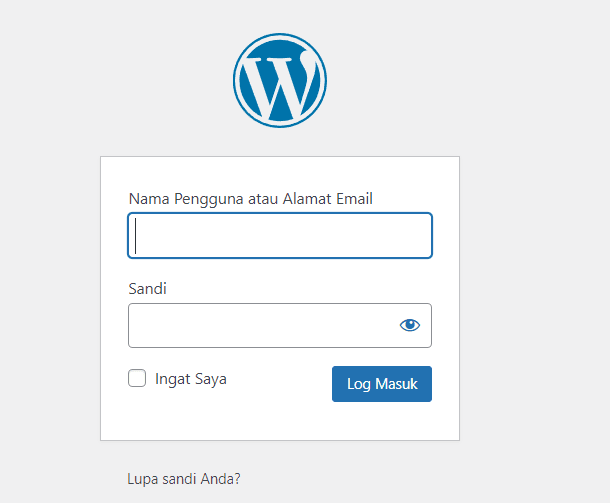
2. Masuk ke Menu Appearance
Setelah berhasil masuk ke dashboard WordPress. Pada bagian ini, pengguna bisa melihat halaman utama untuk admin WordPress.
Ada sejumlah informasi penting mencakup notifikasi pembaruan serta beberapa shortcut yang akan memudahkan dalam mengakses website.
Perhatikan pada layar sebelah kiri, di sana ada beberapa opsi untuk pengaturan website. Adapun cara pasang template WordPress terletak pada menu Appearance.
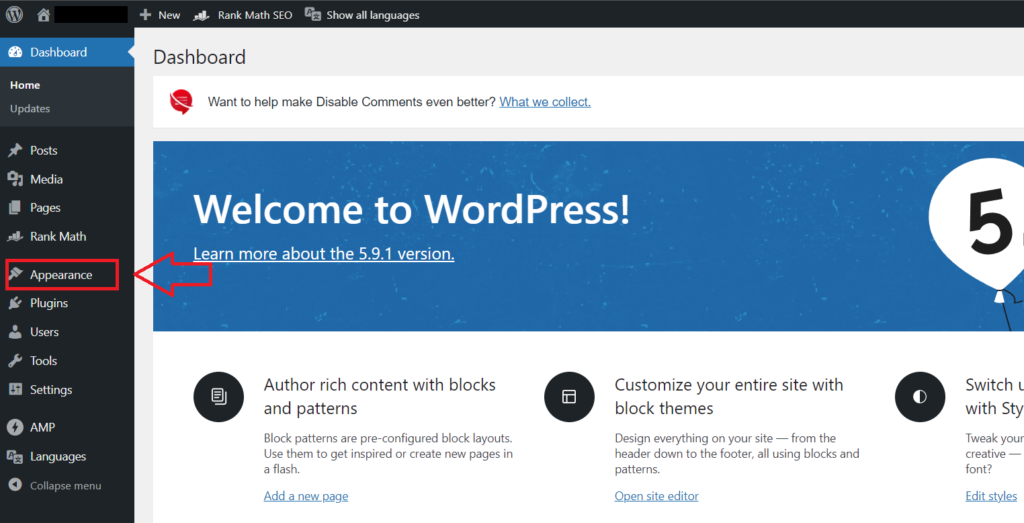
Dalam menu tersebut, developer bisa berkreasi untuk mengubah tema atau template, mengatur widget, serta melakukan customize pada tampilan website.
Klik menu ‘Appearance’ untuk memulai mengubah template.
3. Memilih Tema yang Diperlukan
Secara otomatis, WordPress akan menyajikan lima kategori pada menu Appearance sebagai rekomendasi bagi developer. Pilihan tersebut mencakup;

- Featured
- Popular
- Latest
- Feature Filter
- dan Favorites.
Apabila sebelumnya telah menentukan template yang ingin dipasang pada website. Maka developer hanya perlu menuliskannya di bagian kolom pencarian. Kemudian pilih satu template dan instal.
Saat pengguna klik bagian Instal, maka WordPress akan memulai proses download template tersebut. Pengguna hanya perlu menunggunya beberapa saat sampai proses mengunduh selesai.
Bila ingin mengetahui tampilan website dengan template baru, silahkan klik Live Preview. Bila sudah yakin dengan hasilnya, silahkan klik ‘Activate‘ untuk memasang template.
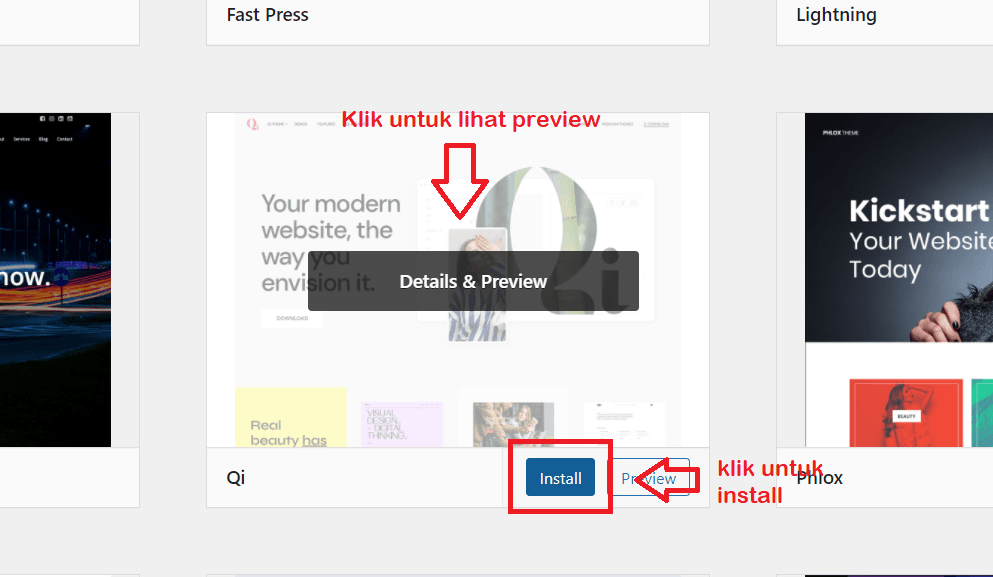
Jika sudah diaktifkan, kunjungi situs untuk melakukan penyesuaian template-nya.
Metode Manual Menggunakan File Zip
Selain mengaturnya lewat dashboard, cara pasang template WordPress bisa dilakukan menggunakan file zip. Pada metode ini, developer tidak mengunggah tema melalui dashboard, tetapi menggunakan cPanel.
Upload hosting dilakukan hanya menggunakan file dengan format .zip atau .tar.gz. Berikut panduan untuk mengubah template yang bisa dipelajari:
1. Login cPanel Hosting
Tahapan paling dasar yang perlu dilakukan adalah melalui login ke akun cPanel. Halaman ini bisa diakses dengan menuliskan:
https://namadomain.com/cpanel pada bagian kolom telusur. Berikut tampilannya
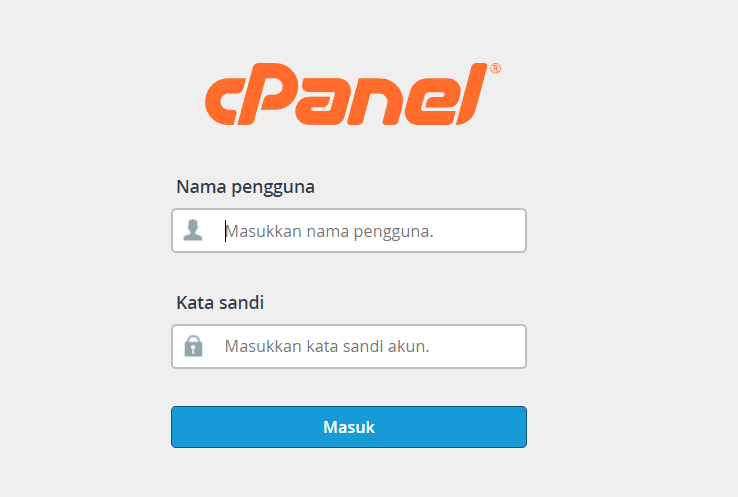
Developer bisa mengakses akun cPanel ini dengan memasukkan username beserta kata sandi sesuai dengan e-mail yang digunakan saat membeli hosting.
2. Masuk ke Menu File Manager
Pada bagian File, pengguna akan menemukan banyak pilihan opsi yang berkaitan dengan optimasi website. Mulai dari File Manager -> Backup -> Directory Privacy -> FTP Connections, dan seterusnya.
Guna mengubah template pada WordPress, pengguna bisa memilih bagian File Manager. Kemudian tunggu sampai muncul halaman untuk mengunggah file tema template ke hosting.
3. Unggah Template yang Diinginkan
Pada bagian menu yang terletak di sebelah atas, pilih opsi bertuliskan Upload. Lanjutkan dengan memilih tema yang sudah didownload sebelumnya.
Klik salah satu tema yang diinginkan, tunggulah beberapa menit sampai proses mengunduh template selesai. Setelah persentase unduhan mencapai 100% menandakan template sudah siap untuk digunakan.
4. Ekstrak File Template
Pada file template yang telah berhasil di upload, klik kanan dan pilih ekstrak. Proses ini akan memerlukan beberapa menit sampai file berhasil diekstrak.
Setelah berhasil, pengguna akan bisa melihat berkas berisi file template sesuai yang sudah dipilih sebelumnya. Template inilah yang nantinya akan digunakan pada WordPress. Selanjutnya developer hanya perlu mengaktifkan template saja.
5. Aktifkan Tema pada WordPress
Karena sebelumnya file sudah diekstrak, developer hanya perlu mengaktifkannya pada WordPress. Tahapan ini tidaklah sulit, sebab hampir sama seperti saat melakukan pemasangan template secara manual.
Silahkan login ke akun masing-masing dan masuk ke bagian themes. Pilih tema yang sudah diupload, kemudian klik Activate untuk memasangnya pada website.
Pemasangan Template Manual
Pilihan template tidak hanya terbatas pada opsi yang terdapat di bagian dashboard saja. Tetapi developer juga bisa berkreasi menggunakan template yang ditawarkan oleh laman lain. Sebab, bila menelusuri internet lebih jauh ada beberapa pihak ketiga yang menyediakan template gratis.
Adapun cara pasang template WordPress secara manual bisa dilakukan dengan menyimak langkah berikut ini:
1. Login WordPress
Seperti biasa, pengguna harus login terlebih dahulu pada akun WordPress admin yang dimiliki agar bisa mengatur template dengan mudah. Gunakan jaringan internet yang lancar agar tidak terjadi kendala saat mengaksesnya pada laptop atau PC.
Masukkan username dan password yang dimiliki untuk memperoleh akses membuka dashboard WordPress. Tunggu hingga website yang dimiliki terbuka.
2. Masuk ke Menu Appearance
Sama seperti metode sebelumnya, cara mengganti template dilakukan pada menu Appearance. Lanjutkan dengan memilih opsi Themes untuk mengatur bagian template. Perbedaan pada metode ini, developer sudah memiliki template yang diunduh dari situs lain. Sehingga tidak perlu memilih template yang terdapat di WordPress.
Klik ‘Add New‘ untuk menambahkan template yang sudah disiapkan.
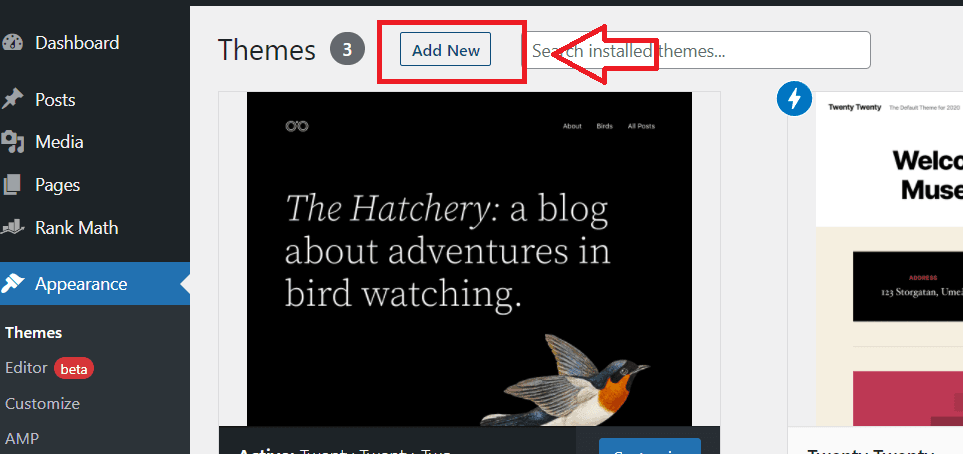
3. Upload Tema yang Diinginkan
Di bagian atas, klik opsi Upload Theme untuk mengunggah template yang dimiliki. Selanjutnya pilih file template yang sudah disiapkan dan tunggu hingga proses pemasangan template baru selesai.
Meski ada banyak pilihan untuk mendownload template dari pihak ketiga, pastikan memilih dari sumber yang kredibel. Sehingga file yang diunduh bebas dari malware yang merugikan developer.
Sebagai contoh;
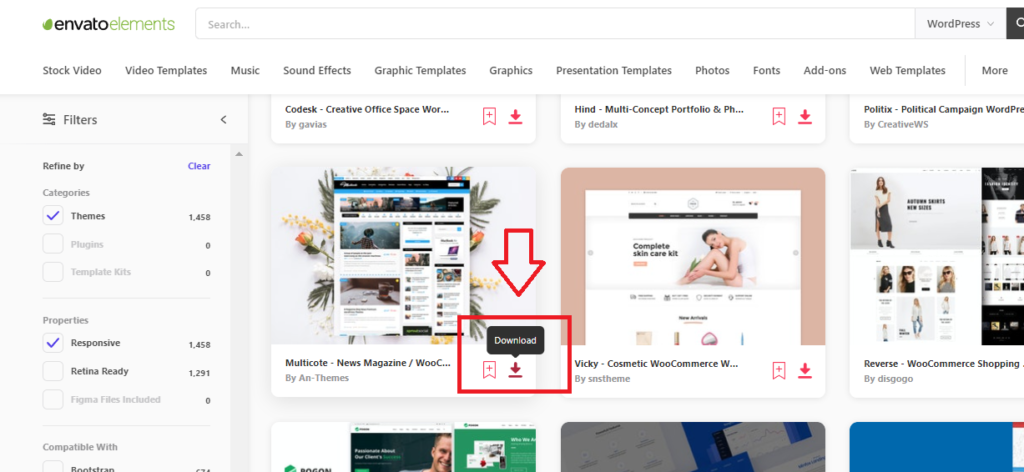
Saya mendownload template WordPress di platform Envato (berbayar)
Ekstrak file yang sudah didownload. Selanjutnya upload di ‘add new’ themes di WordPress. Terakhir ikuti panduan, hingga tema yang diupload aktif.
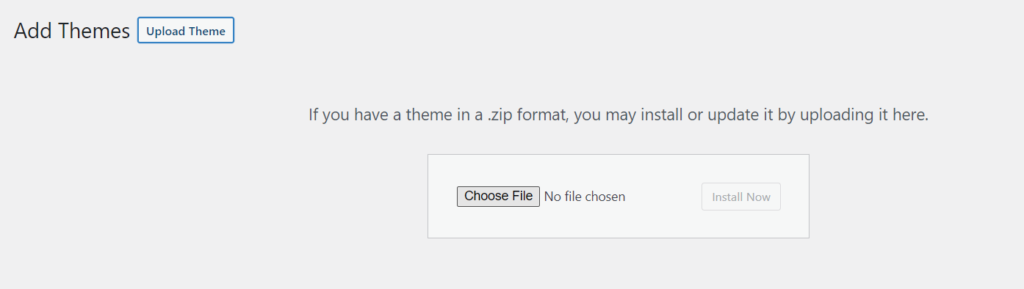
Banyak metode yang bisa dilakukan bagi pembaca untuk menerapkan cara pasang template WordPress sesuai keinginan. Developer bisa berkreasi dalam menentukan template terbaik yang bisa digunakan.
Tidak hanya ditinjau dari segi estetika saja, tetapi penerapan template seharusnya tidak mengganggu isi dari konten yang diunggah pada website. Sehingga pengunjung akan merasa nyaman saat mengaksesnya.